March 25

Come la necessità di computer cresce, molte case e piccoli uffici hanno o più PC o PC e computer Mac. Qui è solo una strategia per la condivisione di una stampante attraverso la rete domestica o di un piccolo ufficio in modalità wireless. Questo metodo funziona per consentire la condivisione della stampante tra PC e altri PC o PC Mac pubblicitarie o Mac e altri Mac.
1 In primo luogo è necessario determinare se si dispone di tutto l'hardware necessario. Potrebbe essere necessario acquistare schede di rete wireless per uno o più computer. Se non si dispone già di un router wireless, avrete bisogno di uno. Essere sicuri di acquistare uno che ha uno slot per una stampante. Cerca nella casella quando lo shopping. L'immagine al punto 3 mostra ciò che un router wireless che dispone di una connessione alla stampante assomiglia.
Essere disposti a trascorrere diverse ore la configurazione della rete. Avere numeri verdi dei costruttori a portata di mano nel caso in cui si verifichino dei problemi lungo la strada.
NOTA: Se si dispone già di un router wireless ed è una struttura wireless più vecchio, come Wireless G e si acquista una nuova scheda di rete che è Wireless N, l'adattatore wireless funzionerà, ma funzionerà solo a livello Wireless G. Ho trovato che la struttura più recente Wireless N funziona molto meglio di formati senza fili più grandi quindi se si può permettersi di acquistare un nuovo router, mi raccomando. La connessione wireless sarà buono come il router wireless.
Se si sta installando un router cablato per la prima volta, ora è il momento di configurarlo. Seguire le istruzioni del produttore per l'installazione del router. La maggior parte dei produttori consigliano di chiudere spegnere prima di inserire qualcosa nel router in modo da andare avanti e farlo prima. In genere, vi sarà il collegamento di una connessione DSL o internet via cavo nel router cablato. Potrai inserire il collegamento alla linea telefonica cavo o nella parte posteriore del router come le istruzioni sul sito web dei produttori 'o libretto di istruzioni dice. Seguire le istruzioni del fabbricante per l'installazione, ma se avete problemi, ci sono numeri verdi a vostra disposizione da parte del produttore di apparecchiature che si può chiamare. Di solito è abbastanza semplice da configurare un router cablato se si seguono le istruzioni del produttore.
3 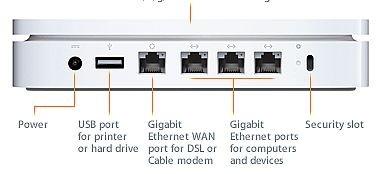
Ora è il momento di impostare il router wireless. Il router wireless tipica fatta da Linksys, Netgear Apple o avrà quattro connessioni Ethernet sul retro. Come i router cablati, il costruttore probabilmente consiglia di spegnere il router wireless prima di collegare nuovi cavi in. Avrete bisogno di un cavo Cat 5 per collegare il router wireless al router via cavo. Speriamo che si è prestata attenzione al passo uno e hanno un router wireless che dispone di una porta della stampante su di esso. si può vedere che l'Apple Airport Extreme Router in questa foto ha uno. Si tratta semplicemente di una porta USB. Run Wizard software del router wireless per aiutare a impostare una crittografia delle password in modo altre persone nel quartiere non si intende utilizzare la wireless o essere in grado di vedere ciò che si trova sul computer. Se siete particolarmente prudenti, configurare il firewall che viene fornito con tutti i nuovi router wireless seguendo le istruzioni del produttore.
4 
Ci sono due tipi di schede di rete wireless disponibili per i computer. È possibile acquistare una scheda di rete wireless che si collega ad una porta USB esterna sul computer o si può optare per l'acquisto di una scheda wireless PCI. Se vi sentite apertura confortevole il computer e l'installazione di una scheda interna, questo è il modo migliore per andare perché le schede wireless USB può devastare la memoria del computer, causando il sistema operativo a rallentare in risposta.
5 Una volta stabilito che si ha tutta l'attrezzatura hardware necessario, si dovrebbe andare al produttore del sito web della scheda di scheda di rete wireless. Ad esempio, se avete acquistato un adattatore Linksys, visitare il sito Web di Linksys e cercare un collegamento a uno "download" o "supporto". Mettere nel numero di modello della scheda e scaricare l'ultima versione del software e dei driver per la voce. Questo è fondamentale perché il software fornito con l'adattatore è probabilmente da aggiornare. Se si esegue Windows Vista su qualsiasi computer, la scheda di rete non funziona correttamente senza i driver aggiornati.
6 Pochi di noi piace farlo, ma prima si tenta di installare eventuali schede di rete o router, leggere le istruzioni di installazione. adattatori per schede di rete vengono solitamente installati solo dopo aver installato il software. Quindi, leggere le istruzioni del produttore e installare il software. Allora sarete pronti per il passo successivo.
Questo passaggio è per le persone che utilizzano schede di rete PCI interna:
Dopo aver installato il software corretto e driver per le schede di rete wireless (o schede come alcune persone li chiamano), spegnere i computer che si sta aggiungendo gli adattatori a.
Dopo che i computer hanno chiuso, li staccare dalla energia elettrica delle famiglie. Dopo aver scollegato il computer (s), premere il pulsante di accensione sui computer più volte per scaricare l'energia residua costruire all'interno della macchina.
Seguendo le vostre istruzioni del produttore del computer, aprire il case del computer per raggiungere i suoi componenti interni.
NOTA: Indossare la cinghia da polso per contenere l'elettricità statica si potrebbe essere portatori. scheda madre del computer può essere completamente rovinata se non si utilizza la cinghietta da polso per evitare spese di elettricità statica.
Guardare per vedere dove gli slot PCI si trovano all'interno del computer.
8 Prima di accendere il computer indietro, andare avanti e impostare la stampante su cui si vorrebbe che fosse. Questo sarà necessariamente bisogno di essere vicino al router wireless, a seconda di quanto a lungo il cavo della stampante è. Collegare il cavo USB della stampante nel retro del router. Collegare la stampante in rete elettrica domestica.
9 Questo passaggio è per chi installa gli adattatori di rete wireless PCI interna:
Dopo aver individuato gli slot PCI, determinare quella che si intende utilizzare. Dietro lo slot, si vedrà una striscia di metallo che può essere svitato. Svitare la striscia di metallo che ha precedentemente protetto da polvere e sporcizia di entrare nel vostro computer. Assicuratevi che il vostro protettore cinghia da polso è ritagliato alla carcassa metallica del computer. Delicatamente ma con fermezza inserire la scheda di rete PCI nello slot si è scelto e spingerla in utilizzando un dito o due da ogni mano sulla parte superiore della scheda e spingere nella fessura completamente mentre assicurandosi che il retro della carta che coprirà fino il buco fessura nella parte posteriore del computer sia posizionato correttamente. Si consiglia di non incontrare troppa resistenza mentre si fa questo. Se lo fai, la scheda non può essere posizionato correttamente. Stop, assicurarsi di avere dove deve essere. Non forzare l'adattatore nello slot se non sembra adattarsi correttamente. Si può danneggiare lo slot o la scheda se non lo avete allineato correttamente. Una volta che hai la scheda inserita correttamente, e hanno avvitato la striscia di metallo sulla parte posteriore della scheda in, ricollegare Custodia del computer e ricollegarlo alla corrente domestica.
10 Questo passaggio è per le persone che utilizzano schede di rete USB: Prima di tutto lasciatemi dire ancora una volta che, anche se le schede di rete USB sono facili da installare, sono inferiori a schede interne PCI. adattatori USB spesso rendere il computer lentamente in quanto utilizza la memoria Randam accesso (RAM) che è l'equivalente di memoria a breve termine negli esseri umani. Se si dispone di top notch ram e non sono preoccupati per la perdita di memoria, andare avanti e di utilizzare l'adattatore USB. Ora che avete installato i driver corretti e il software per la scheda di rete wireless, spegnere il computer. Scollegarlo dalla energia elettrica delle famiglie. Premere il tasto ON Accendere il computer più volte per scaricare l'energia residua. Ora collegare l'adattatore di rete USB in uno slot USB disponibile. Collegare il computer indietro e alimentazione.
11 Una volta che il computer è acceso, si dovrebbe vedere la notifica che il computer ha rilevato nuovo hardware e viene installarlo. Se è stato correttamente installato il software dei costruttori, è sufficiente seguire le istruzioni. Se non avete ancora installato il router wireless, il nuovo adattatore wireless sarà alla ricerca di un segnale e probabilmente non trovarne uno a meno che qualche persona generosa nel tuo quartiere sta offrendo la propria wireless gratuito che accade sorprendentemente spesso. Va bene. Se la scheda di rete è alla ricerca di un segnale, siete sulla strada giusta. A volte ci vuole qualche minuto per l'adattatore wireless per trovare il segnale router wireless. Si dovrebbe vedere la rete wireless. Fare clic su di esso e se avete messo in una password sul router wireless, inserire la password quando richiesto. Ora sei senza fili!
12 Se si condivide una stampante tra un Mac e un PC, assicurarsi di aver installato i driver più recenti. Per condividere la stampante wireless Apple, è necessario installare Bonjour su ogni PC. Questo è un programma molto piccolo e facile da installare e carico. Potete scaricarlo qui: http://developer.apple.com/networking/bonjour/index.html
Scaricatelo e installatelo su ogni PC. software di Apple è quasi sempre più facile da installare rispetto a quello a cui siete abituati, se si utilizza un PC. Il software Bonjour vi guiderà attraverso il passo di installazione per passo e trovare il computer sulla rete che si desidera condividere con il computer Mac. Basta fare in modo si rendono la stampante predefinita. Voilà ... si sono impostati per andare. Ora sei senza fili!
